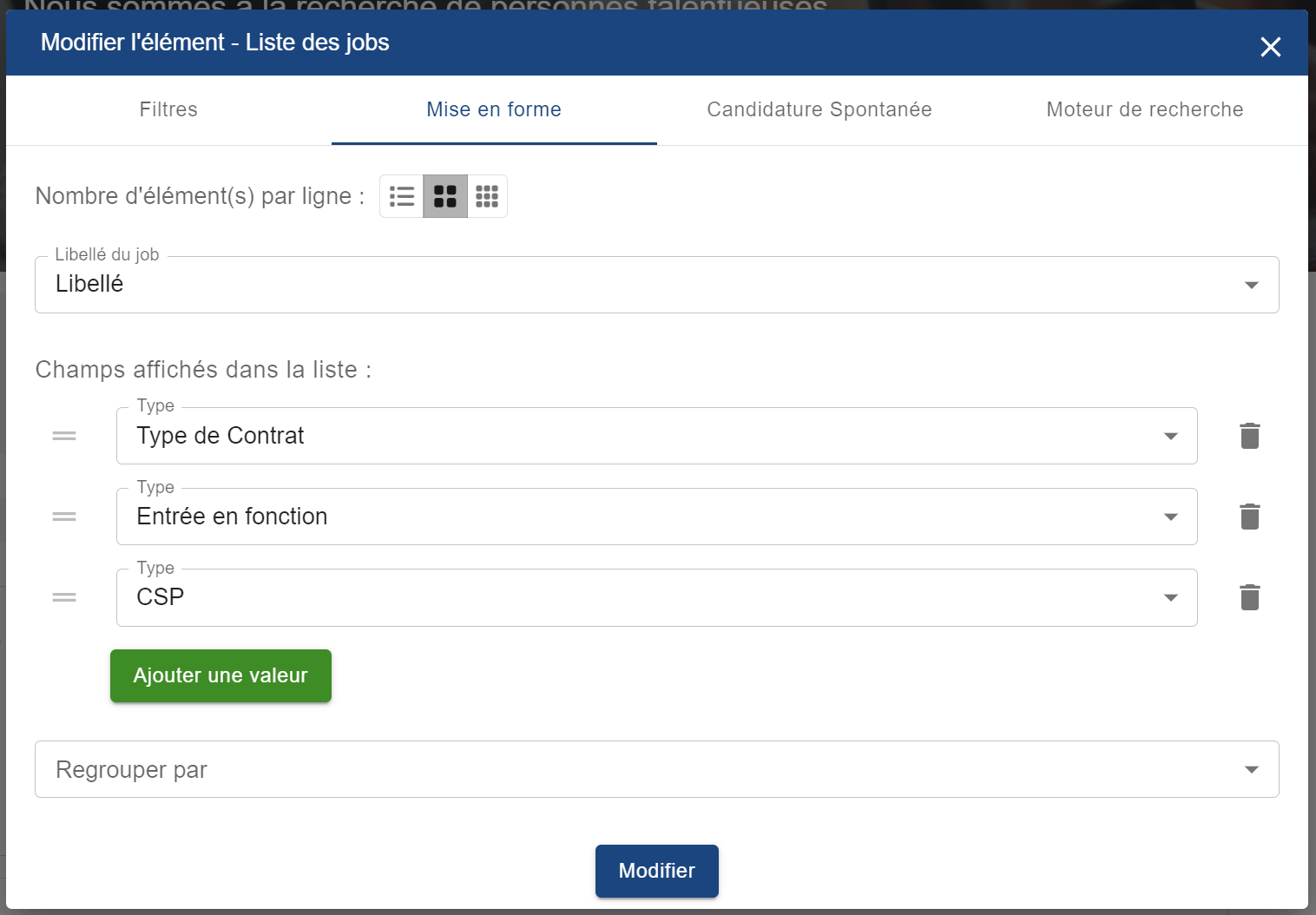Personnaliser son site carrière
1. Accès à la personnalisation du site carrière
Pour accéder à l'outils de personnalisation de votre site carrière, vous devez ouvrir le paramétrage Modules > Recrutement. Dans le menu de gauche, ouvrez la partie Site Carrière > Design puis cliquez sur le libellé Site Carrière.
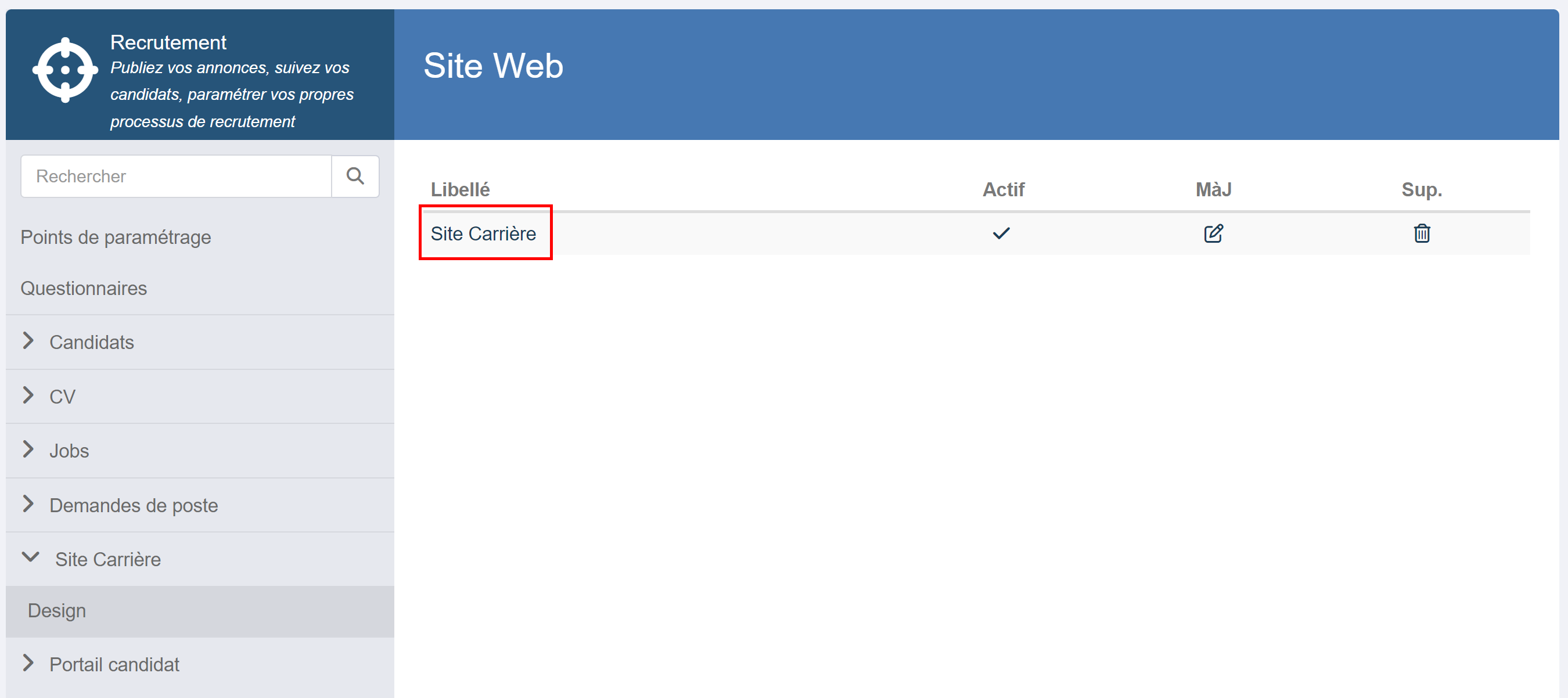
2. Présentation
L'éditeur de site carrière se compose de trois parties distinctes :
- La barre de menu qui permet de naviguer parmi les pages à modifier, de choisir la langue et de publier / dépublier des pages.
- La partie centrale qui offre un aperçu du site carrière, elle permet de visualiser en direct les modifications effectuées sur votre site.
- Le bandeau de droite qui permet d'apporter des modifications aux différentes parties de la page courante.
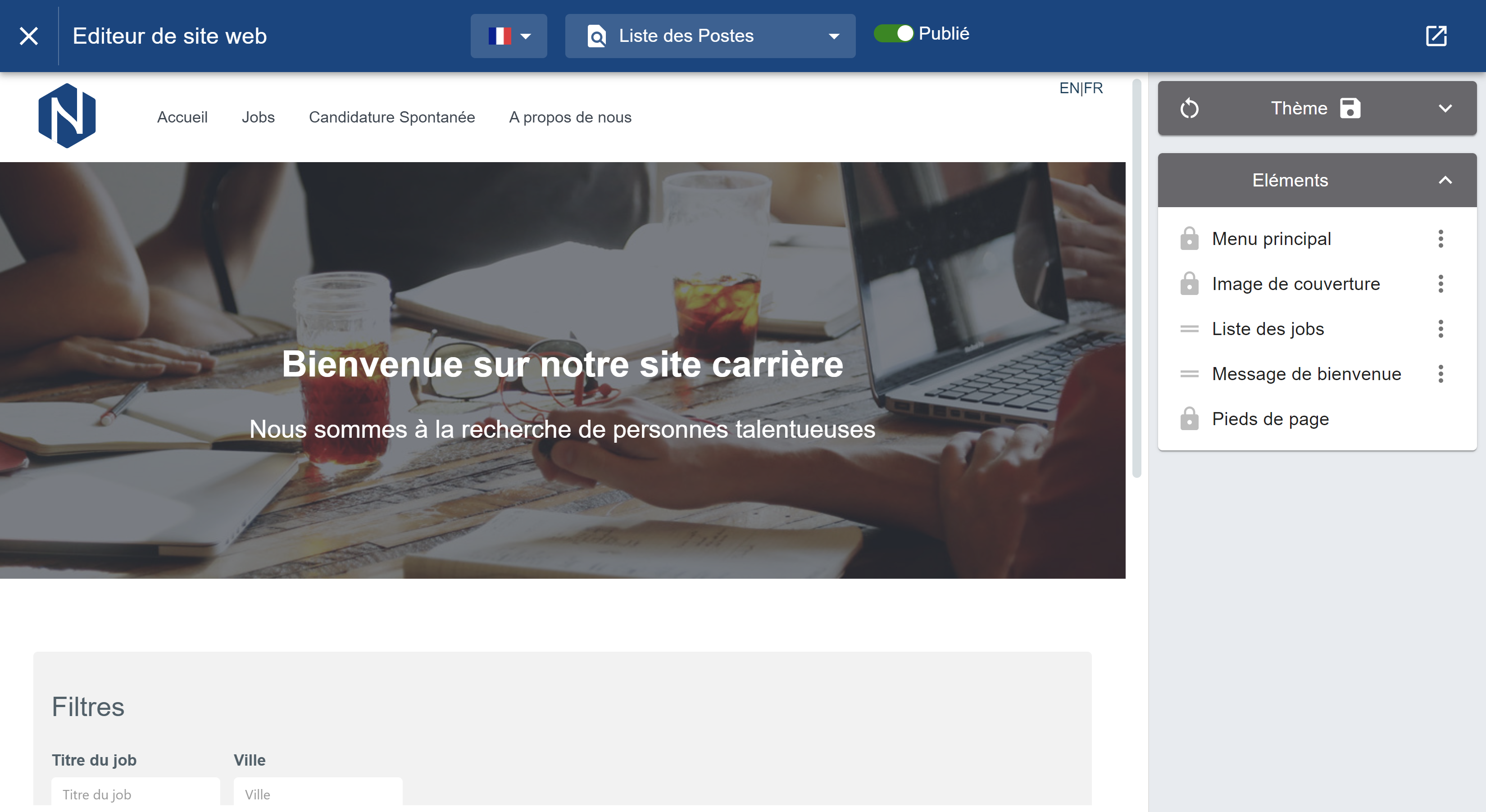
3. Utilisation
3.1 Modification du thème
Vous pouvez modifier les 7 couleurs du thème :
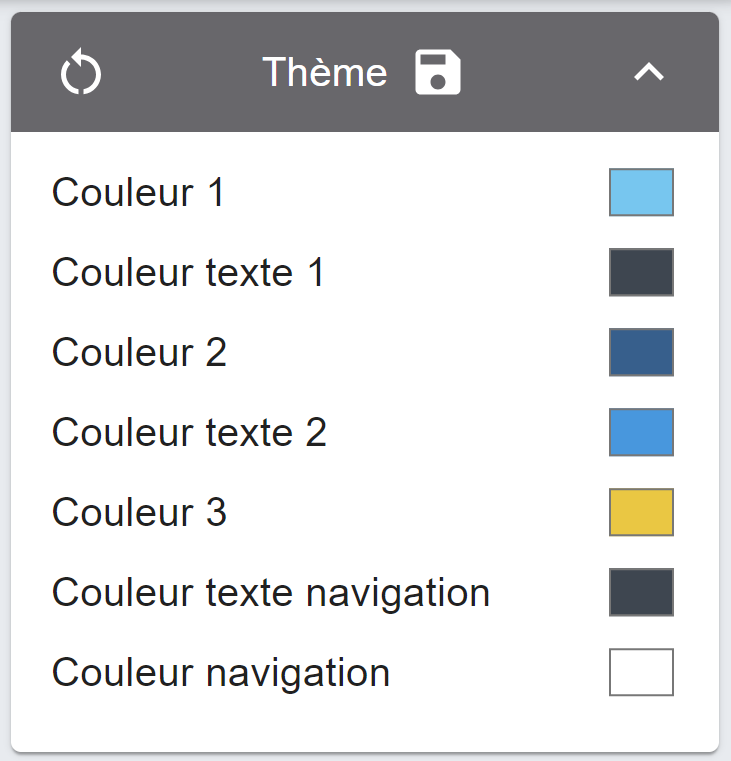
Couleur 1 : Couleur de fond des principaux boutons, par exemple ceux apparaissant sur les offres d'emploi.
Couleur texte 1 : Couleur des principaux textes du site, par exemple les titres des offres d'emploi.
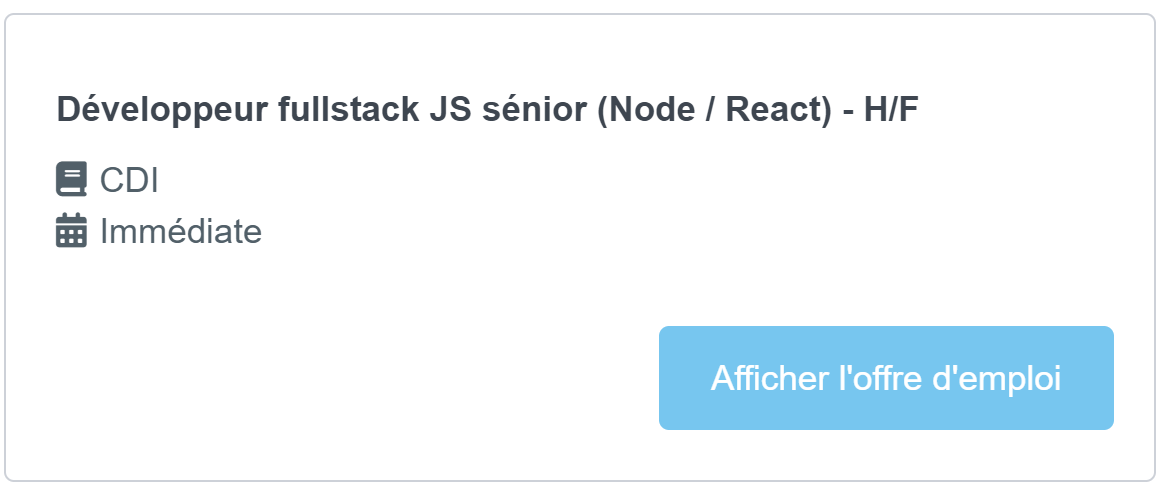
Couleur 2 : Couleur de fond des principaux boutons au survol de la souris, par exemple ceux apparaissant sur les offres d'emploi
![]()
Couleur texte 2 : Couleur des principaux textes du site au survol de la souris, par exemple les titres des offres d'emploi.
![]()
Couleur 3 : Couleur de fond du bouton présent sur le bloc de candidature spontanée, situé dans la page de liste des jobs.

Couleur navigation : Couleur de fond de la barre de navigation.
Couleur texte navigation : Couleur de texte de la barre de navigation.

NB : Une fois que vous êtes satisfait de votre choix de couleurs, vous devez cliquer sur la disquette ![]() pour que vos changements soient publiés sur votre site carrière.
pour que vos changements soient publiés sur votre site carrière.
3.2 Modification des différentes parties d'une page
Vous pouvez personnaliser les principaux éléments de chaque page. Si un cadenas apparait à gauche d'un élément, cela signifie qu'il s'agit d'un élément global, présent sur chaque page de votre site.
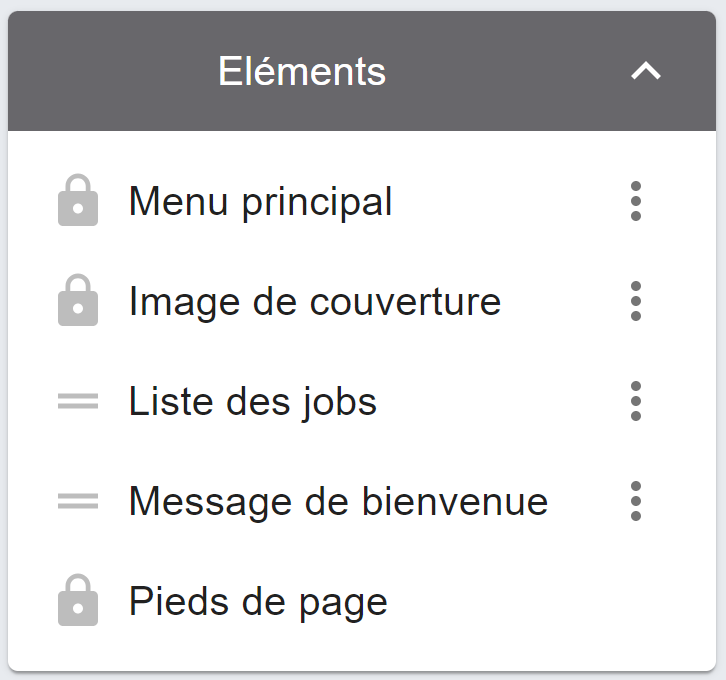
Pour modifier un élément, cliquez sur les ⋮ à droite de l'élément > Modifier. Une popup va s'ouvrir et vous aurez accès à un certain nombre de points de personnalisation. Le bouton Modifier permet de publier les changement sur votre site carrière, il restera grisé tant qu'aucune modification ne sera détectée.